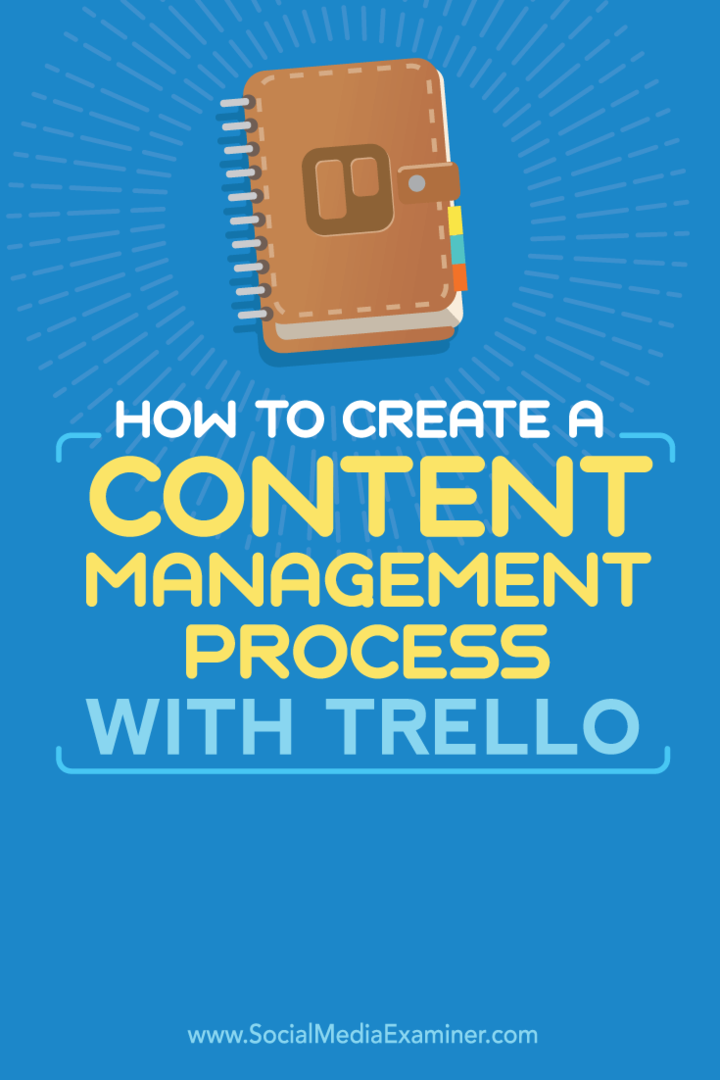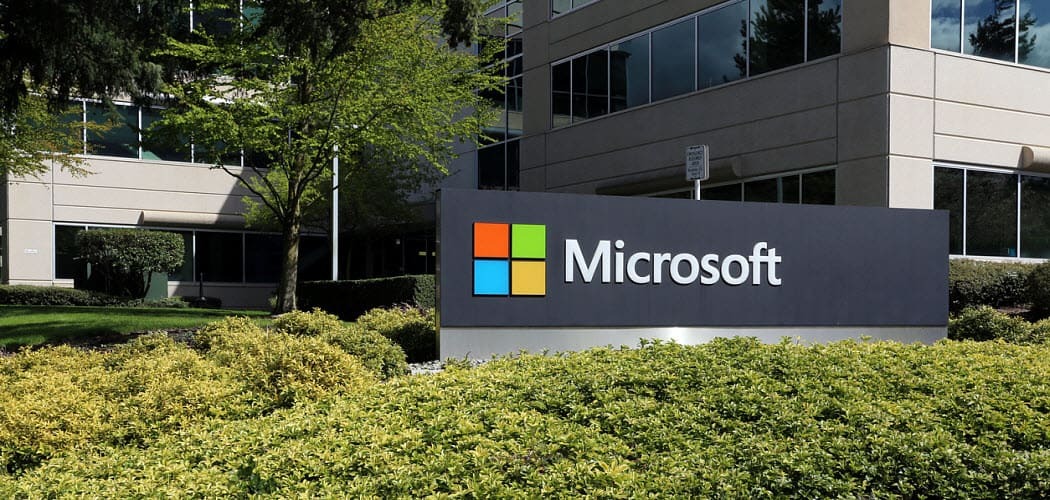Como criar um processo de gerenciamento de conteúdo com Trello: examinador de mídia social
Ferramentas De Mídia Social / / September 25, 2020
 Você desenvolve vários conteúdos ao mesmo tempo?
Você desenvolve vários conteúdos ao mesmo tempo?
Procurando uma maneira melhor de organizar e gerenciar seu conteúdo?
Esteja você trabalhando sozinho ou com uma equipe que gerencia conteúdo para clientes, é essencial ter um sistema implementado para garantir que tudo que você publica seja gerenciado adequadamente, desde a idealização até promoção.
Neste artigo, você descubra como gerenciar seu conteúdo com o Trello.
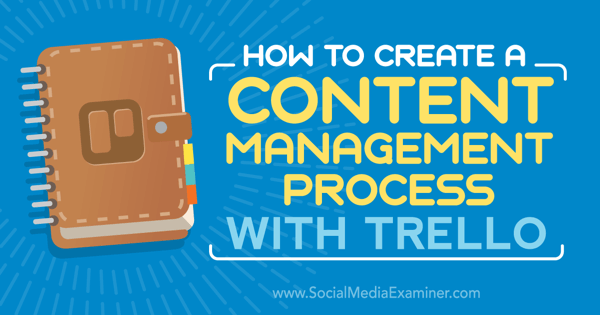
Ouça este artigo:
Onde se inscrever: Apple Podcast | Podcasts do Google | Spotify | RSS
Role até o final do artigo para obter links para recursos importantes mencionados neste episódio.
Nº 1: Crie uma conta Trello
Para começar, você precisa criar uma conta Trello grátis. Felizmente, a conta gratuita oferece todos os recursos de que você precisa para gerenciamento de conteúdo.
Nº 2: Entenda como estruturar seu Trello
Depois de fazer login, você pode criar o seguinte como titular de conta gratuita.
Você pode crie um número ilimitado de equipes para manter grupos específicos de projetos organizados.
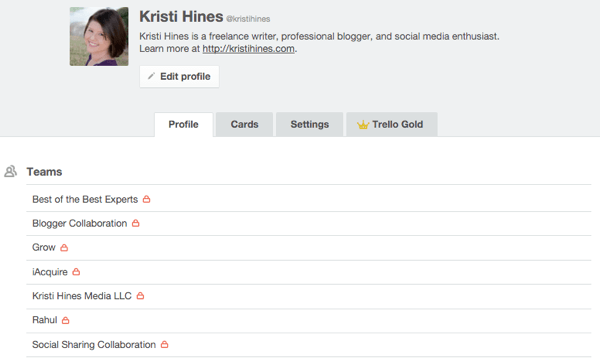
Por exemplo, em termos de gerenciamento de conteúdo, você pode desejar o seguinte:
- Se você tem uma grande empresa, crie vários times para que cada equipe tenha seu próprio conjunto de painéis para gerenciar seus próprios blogs, como o blog da equipe de vendas, o blog da equipe de marketing, o blog da equipe de desenvolvimento, o blog da equipe de suporte, etc.
- Se você tem uma agência, crie várias equipes para que uma equipe represente o blog de sua agência e as demais representem os blogs de seus clientes.
- Se for apenas você como proprietário de uma pequena empresa, crie uma equipe para o seu blog pessoal e uma equipe para o seu blog de negócios.
Você pode adicione um número ilimitado de membros à sua conta nas equipes que você criou.
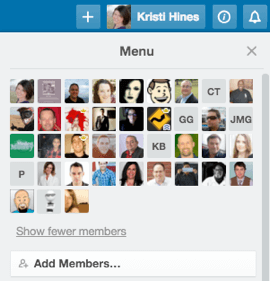
Você também pode crie um número ilimitado de placas. Os painéis podem ser visíveis para membros específicos, equipes específicas ou publicamente para qualquer pessoa com um link. Os membros com acesso a um quadro podem se inscrever nele e ser notificados sobre quaisquer alterações nele.
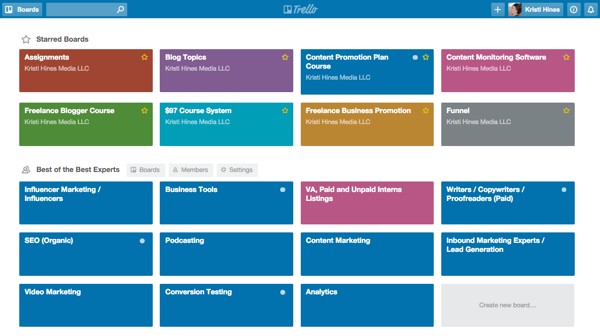
Em cada placa, você pode tem um número ilimitado de listas. Os membros com acesso ao fórum podem se inscrever em listas específicas para serem notificados quando alguma coisa na lista for atualizada.
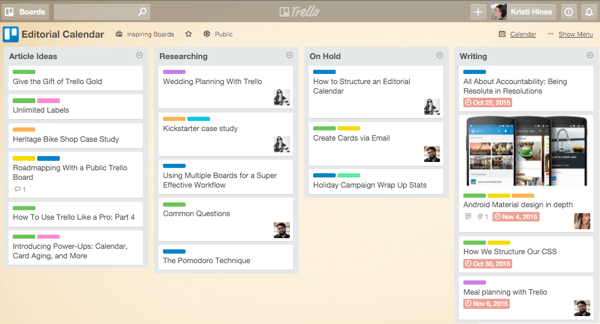
Em cada lista, você pode ter um número ilimitado de cartões e atribuí-los aos membros. Os cartões podem têm datas de vencimento, vários rótulos e uma descrição principal.
Eles também podem conter um tópico de discussão no qual você pode mencionar membros específicos, incluem vários anexos e listas de verificação com itens de tarefas que podem ser datados e estar vinculados a membros específicos.
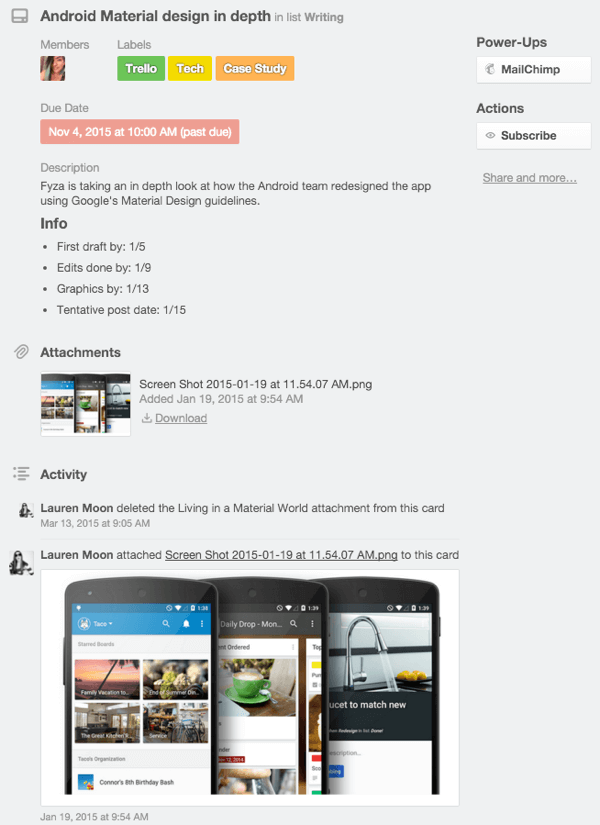
Como você pode ver, o Trello tem muitas opções para organizar um sistema de gerenciamento de conteúdo, do mais simples ao mais complexo. As duas últimas capturas de tela vêm de exemplos de painéis de gerenciamento de conteúdo para o calendário editorial do próprio Trello.
Você também pode examinar exemplos públicos de Calendário editorial do ReadWrite, O Changelog Weekly Newsletter, Gestão de redatores convidados da WP Curve, e Idéias para postagens no blog do Buffer.
Agora, aqui estão algumas maneiras de usar o Trello para seu próprio gerenciamento de conteúdo.
Nº 3: Crie uma ideia simples e um quadro de processos
Se for apenas você ou uma equipe de pessoas que precisam gerenciar ideias, use o Trello para criar um quadro de gerenciamento de ideias. Para fazer isso, clique no ícone + ao lado de sua foto de perfil para adicionar um novo quadro.
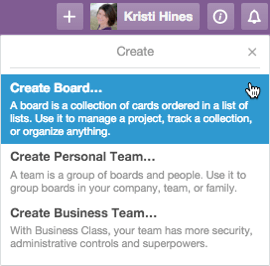
Então Nomeie seu quadro e (opcionalmente) vincule-o a uma equipe.
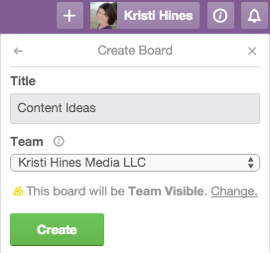
Dentro de sua placa, você pode adicione quantas listas desejar com base em como você planeja organizar seu conteúdo. Por exemplo, se você tem ideias de conteúdo para postagens no blog, ebooks, videos, e podcasts, crie uma lista para cada tipo de conteúdo. Em seguida, tenha uma lista para Em andamento, uma lista para Em revisão e uma lista para Publicado.

Você pode use suas listas para representar onde o conteúdo está em processo e use rótulos coloridos. Por exemplo, use verde para postagens de blog, amarelo para e-books, laranja para vídeos e vermelho para podcasts.
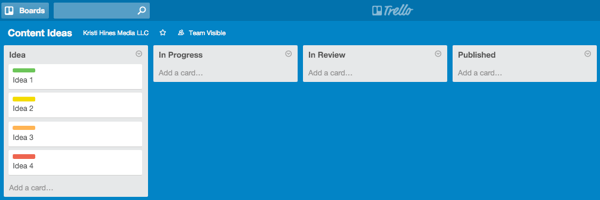
Ou você pode use suas listas como categorias de tópicos e seus cartões como ideias específicas. Então tem uma lista para Em andamento, uma lista para Em revisão e uma lista para Publicado.

A questão é que não existem regras. É apenas uma questão de qual configuração é mais fácil para você e sua equipe entender e gerenciar.
Obtenha o treinamento de marketing do YouTube - online!

Quer melhorar seu engajamento e vendas com o YouTube? Em seguida, participe do maior e melhor encontro de especialistas em marketing do YouTube para compartilhar suas estratégias comprovadas. Você receberá instruções passo a passo ao vivo com foco em Estratégia, criação de vídeo e anúncios do YouTube. Torne-se o herói de marketing do YouTube para sua empresa e clientes conforme você implementa estratégias que obtêm resultados comprovados. Este é um evento de treinamento online ao vivo de seus amigos no Social Media Examiner.
CLIQUE AQUI PARA MAIS DETALHES - A VENDA TERMINA EM 22 DE SETEMBRO!Lembre-se de que, à medida que seus cartões e listas crescem, eles eventualmente sairão da tela. Portanto, você pode facilmente esquecer os cartões no final da lista e as listas no final do tabuleiro, se não forem gerenciados com cuidado. Portanto, tenha isso em mente ao organizar.
Nº 4: Convide autores para reivindicar tópicos
Se você tem escritores internos, escritores freelance, blogueiros convidados ou alguma outra combinação de escritores, é importante para atribuir tópicos aos escritores ou permitir que os escritores reivindiquem os tópicos nos quais estão mais interessados, dependendo do seu preferência. Caso contrário, esses tópicos nunca serão desenvolvidos.
Para atribuir tópicos aos escritores ou para que os escritores reivindiquem tópicos, os escritores precisam ser membros do quadro com configurações normais para que possam visualizar e editar os cartões. Para adicionar membros ao seu conselho, clique no link Mostrar menu abaixo da foto do seu perfil no quadro e clique no botão Adicionar membros. Então convidar membros digitando seu nome ou endereço de e-mail.
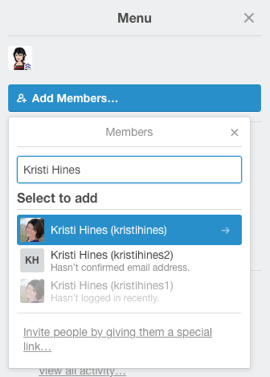
Se eles já tiverem uma conta do Trello, eles aparecerão automaticamente. Caso contrário, o Trello os convidará a criar uma conta gratuita. Depois que eles se tornarem membros do conselho, você pode adicione-os como membros do cartão para atribuição a um tópico de conteúdo.
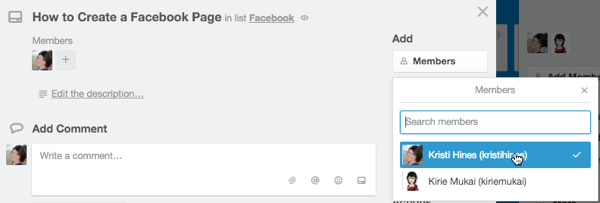
Você pode veja todas as atividades no quadro entre membros e administradores ao clicar no link Mostrar menu abaixo da foto do seu perfil. Este registro de atividades não pode ser editado e mostra tudo o que acontece nos cartões, incluindo o arquivamento de cartões por outros administradores.
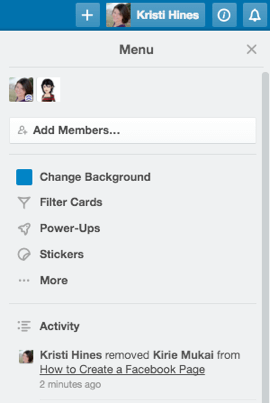
Se você permitir que escritores reivindiquem tópicos, certifique-se de criar regras, por exemplo, os escritores não podem reivindicar mais do que um número especificado de tópicos e que os tópicos devem ser entregues dentro de um prazo específico. Você pode até querer especificar que quando um escritor reivindica um tópico, ele ou ela deve definir a data de vencimento para um determinado número de dias antes.
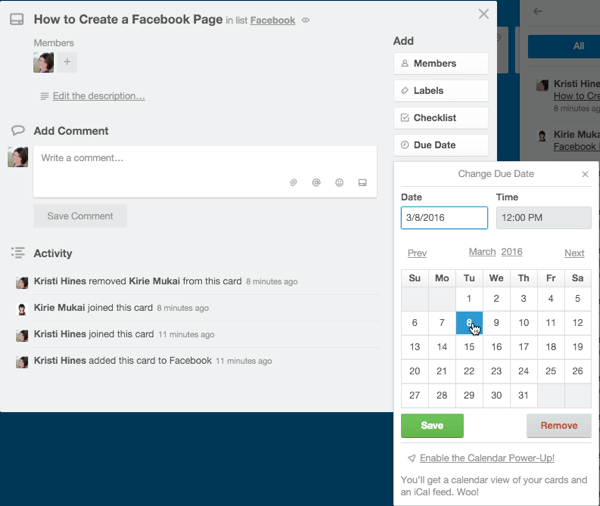
Caso contrário, um escritor pode reivindicar um tópico importante, mas nunca entregá-lo. Em seguida, outro escritor perde o assunto e seu blog perde a cobertura.
Se vocês atribuir tópicos a escritores, tenha certeza de use o recurso de data de vencimento. Isso deixa claro quando um tópico é devido em sua lista.
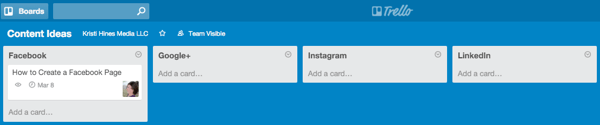
Nº 5: Use cartões de modelo
Quer ir um passo além de apenas ter ideias de tópicos adicionadas aos cartões? Por que não criar um modelo de cartão que é usado para cada peça de conteúdo isso vai para a produção? Isso garante que você siga um processo específico para cada conteúdo criado para você ou seus clientes.
Você poderia comece com listas para seus modelos, ideias de conteúdo, em andamento, em revisão, publicado e promovido.
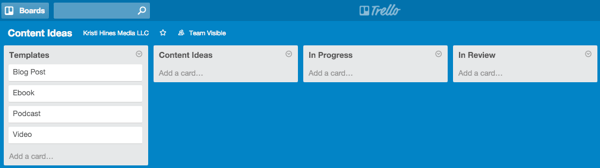
O modelo de postagem do seu blog, por exemplo, inclua listas de verificação para garantir que a postagem do blog atenda aos padrões e que procedimentos de promoção são implementados assim que a postagem é publicada.
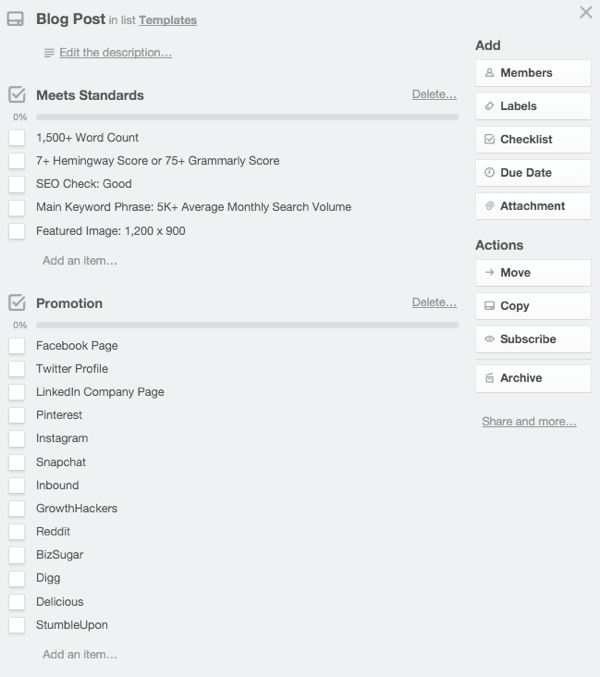
Depois que os escritores escolhem uma ideia de conteúdo, os editores de conteúdo podem use o botão Copiar no cartão do modelo de postagem do blog para criar uma cópia desse modelo para adicionar à lista Em andamento.
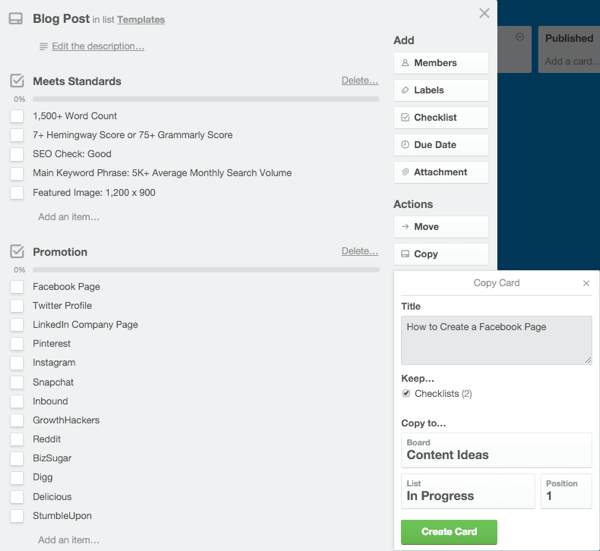
A partir daí, eles podem adicionar o membro e a atribuição da data de vencimento e ter um cartão dedicado a essa postagem específica do blog. Cada membro pode então atualizar a data de vencimento de acordo com o processo.
Por exemplo, uma vez que os escritores tenham enviado um rascunho, eles sabem que devem alterar a data de vencimento para cinco dias antes e atribuí-lo a um editor específico para revisão quando o moverem para a lista Em revisão.
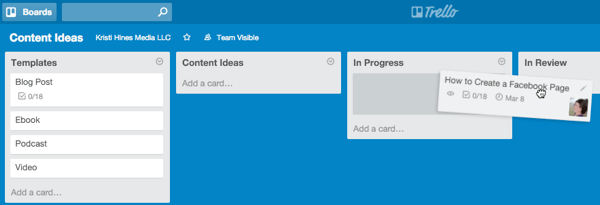
Assim que os editores o tiverem, eles podem atribuí-lo a uma data específica para ser publicado e, em seguida, atribuí-lo a um membro específico para promoção.
Você pode crie modelos semelhantes para tipos adicionais de conteúdo, de modo que cada parte do conteúdo passe por um processo rigoroso para garantir a qualidade e a exposição, uma vez publicado.
Nº 6: use comentários e anexos conforme necessário
O Trello permite que você tenha até 10 MB de anexos de arquivo com contas gratuitas. Sei pessoalmente que algumas das minhas postagens ultrapassam esse limite com base no número de imagens.
Dependendo do tipo de conteúdo que você cria, você pode ser capaz de manter anexos de conteúdo nos cartões Trello eles mesmos, ou você pode precisar usar serviços externos, como o Google Drive para se manter dentro dos limites da conta Trello gratuita.
Se você usar Google Drive, ele permite que você compartilhe links de documentos nos comentários de seu cartão do Trello para garantir que todas as discussões de cada conteúdo estejam contidas no cartão.
Isso pode ser útil se você estiver procurando informações de contato para uma referência ou cotação específica, motivos pelos quais você decidiu fazer uma edição específica na postagem ou outros detalhes que possam ser úteis no futuro conteúdo.
Em conclusão
Como você pode ver, o Trello oferece um sistema poderoso para gerenciamento de conteúdo, esteja você procurando um lugar simples para armazenar ideias ou um sistema para garantir que cada peça de conteúdo que você produz atende aos padrões específicos.
O que você acha? Você usa o Trello para gerenciamento de conteúdo? Qual tem sido sua experiência até agora? Deixe-nos saber nos comentários!